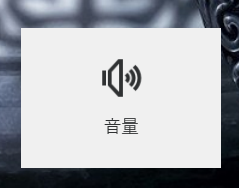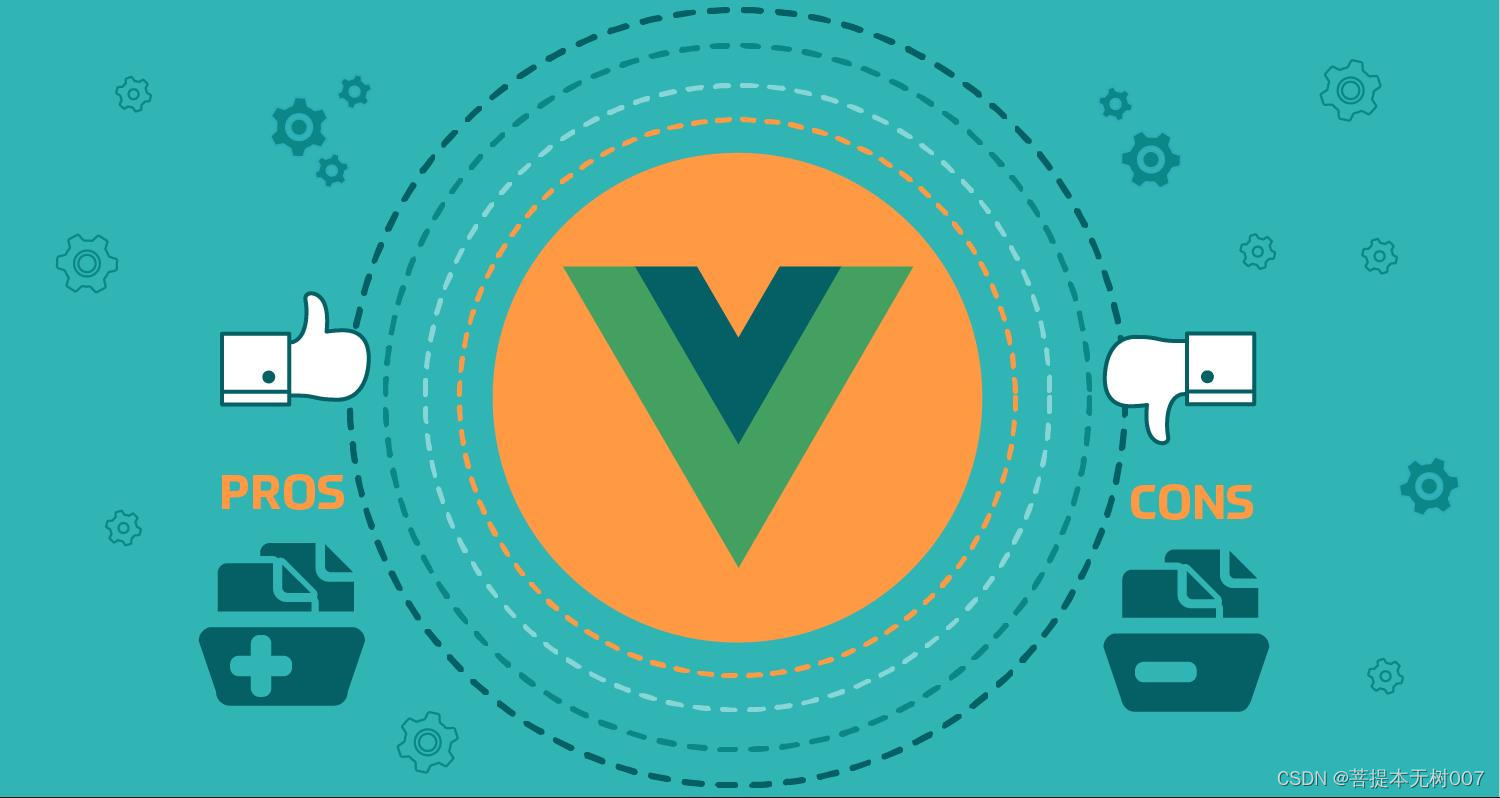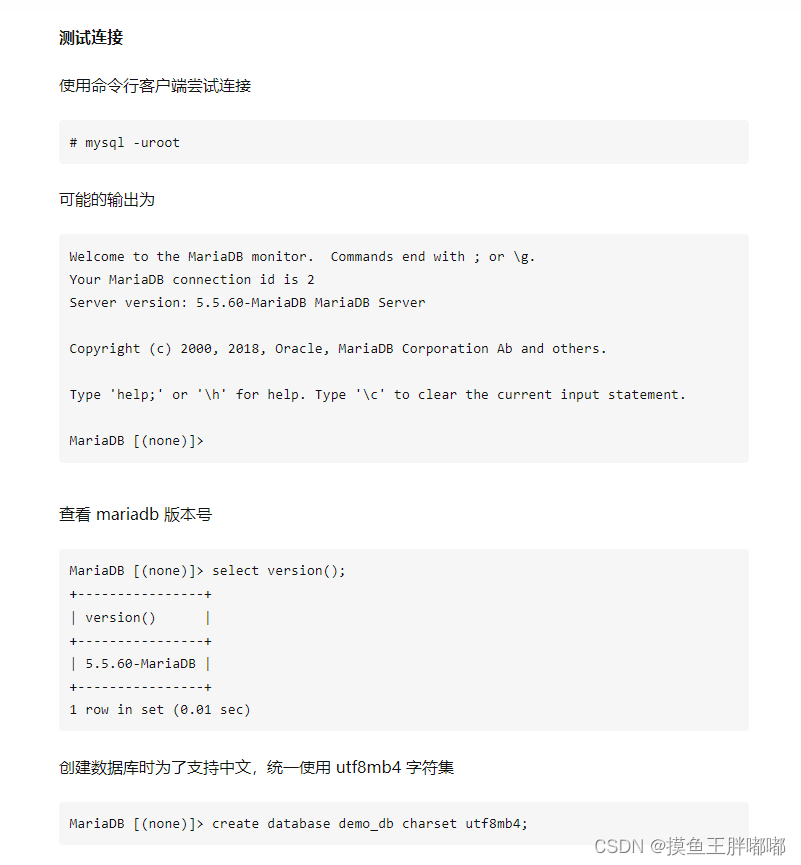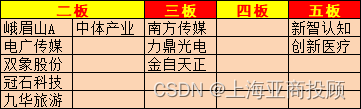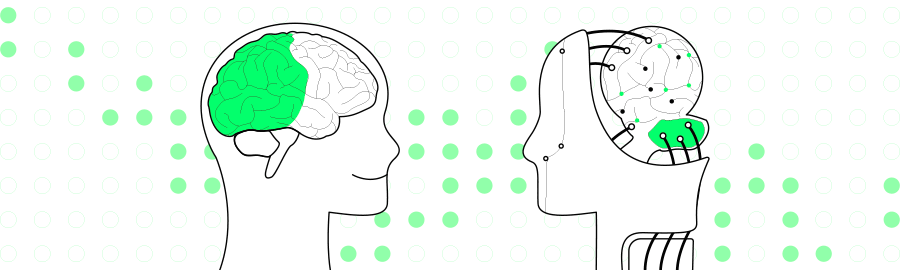最近入手了罗技的一款键盘K780,该键盘为无线键盘,能够使用罗技的优联和蓝牙进行连接,最多支持连接三个设备,实现无缝切换。
键盘的整体外观如下图:

有关该键盘的各种优缺点网上有很多的测评,我就不班门弄斧了,我这篇博客主要要讲的是有关Fn功能键的相关设置。
由于该键盘默认是用F1、F2和F3作为设备切换按键,这就导致了在实际需要使用F1-F12键功能时,就必须按住Fn键加这些数字键。例如我经常使用的F2键用来快速对文件进行重命名时就很不方便。
Windows下解决办法
Windows下罗技有一款配置软件:Logitech Options,可能罗技也想到了这点,在这个软件中包含了一个选项——将F1-F12用作标准功能键,如下图:

只要安装了这个软件,与优联配对完成后勾选上这个选项,就可以实现这个功能了。此时我们如果想要切换设备,需要按下Fn键+F1~F3,这比较符合我的工作场景,毕竟切换设备的频率没那么高。
Logitech Options下载地址
Ubuntu下解决方法
在Windows下使用Logitech Options软件配置好之后,在Ubuntu下使用F2键来重命名文件夹时,发现仍然需要按住Fn键配合使用。
然而在Ubunut下并没有Logitech Options这个软件,那怎么办呢?经过一番搜索,发现有开发者针对罗技的无线设备开发了Solaar软件,可以用来实现这个功能。
Solaar安装方法:
sudo add-apt-repository ppa:solaar-unifying/stable
sudo apt-get update
sudo apt-get install python3-pyudev
sudo apt-get install solaar solaar-gnome3
安装完成后从应用列表中可以找到Solaar软件,打开之后界面如下:

由于我的优联连接了两个设备:一个是罗技无线鼠标M585,一个是无线键盘K780,因此这个软件检测出了这两个设备,重点看下键盘,其中有个互换Fx键功能,默认是打开的,只要将其设置为关闭,好了,实现所需功能了!!
PS.:你可以通过查看该页面来查询Solaar软件是否支持你的罗技无线设备。
大功告成!